

官方安全无插件纠错
Snipaste是一款简单但强大的截图工具,它可以让你将截图贴回到屏幕上!你还可以将剪贴板里的文字或者颜色信息转化为图片窗口,并且将它们进行缩放、旋转、翻转、设为半透明,甚至让鼠标能穿透它们!如果你是程序员、设计师,或者是大部分工作时间都在电脑前,贴图功能将改变你的工作方式、提升工作效率。
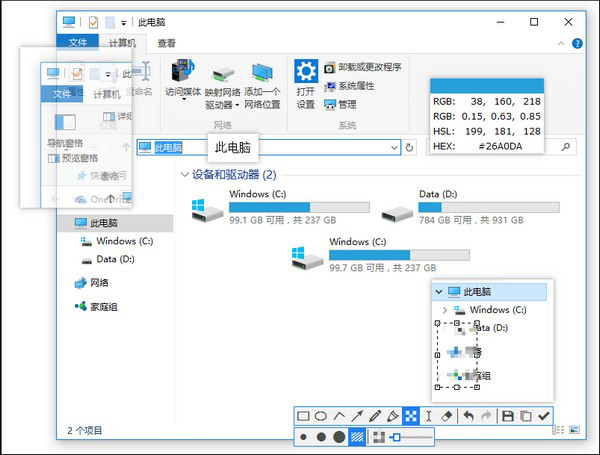
1、使图片成为一个窗口并置顶显示。
2、贴图窗口可以旋转、缩放、半透明、鼠标穿透。
3、精确控制截图范围。
4、截图记录回放。
5、取色之后,还能把颜色贴出来。
6、普通的纯文本,可以转换成图片。
7、有马克笔、马赛克、高斯模糊、橡皮擦功能。
8、主题色任你选,通知栏图标也随你定制。
一、截图按键命令
Ctrl + A 设置截屏区域为全屏
Ctrl + ↑ ← ↓ → 将截屏区域相应边界扩大 1 像素
Shift + ↑ ← ↓ → 将截屏区域相应边界缩小 1 像素
Ctrl + T 直接将截图贴到屏幕
Enter 复制截图并退出截屏
Esc 中止截屏
二、贴图按键命令
1 将贴图顺时针旋转 90 度
2 将贴图逆时针旋转 90 度
3 水平翻转贴图
4 垂直翻转贴图
Ctrl + 鼠标滚轮 或 Ctrl + +/- 增加/减少贴图的透明度
Esc 隐藏标注工具条或关闭贴图窗口
Shift + Esc 销毁贴图窗口
Ctrl + Shift + C 复制纯文本(如果该贴图是由文本转换而来)
Ctrl + V 以剪贴板中的内容替换该贴图 (>= v1.12)
Ctrl + Shift + P 打开首选项对话框
三、通用
Alt显示放大镜
Shift放大镜可见时,切换颜色格式
C放大镜可见时,复制颜色值
W S A D将鼠标指针移动 1 像素
↑ ← ↓ → 非编辑状态下, 将截屏区域/贴图窗口移动 1 像素
空格键显示/隐藏标注工具条
Ctrl + Z 撤销上一次标注(可以再恢复)
Ctrl + Shift + Z 移除所有标注(无法再恢复)
Ctrl + C 复制图像
Ctrl + Y 恢复下一个标注
Ctrl + S 将图像保存为文件
Ctrl + Shift + S 保存图像到快速保存目录
Ctrl + P 发送图像到打印机
鼠标右键单击 结束对当前标注的编辑
鼠标滚轮或 1/2 调整画笔粗细(编辑模式时)(>= v1.13)
展开内容
 查看
查看 查看
查看
9.1/23.37M
Apowersoft录屏王电脑版是一款功能全面的专业级屏幕录制工具,支持全屏、自定义区域、窗口捕捉、围绕鼠标轨迹及摄像头画面等录制模式,并支持音画同步录制!且在录制完成后,Apowersoft录屏王还提供多格式输出,如MP4、AVI、GIF等等;支持在视频中加入文字描述、高

TuneFab Screen Recorder(屏幕录制软件)
9.1/44.7M
TuneFab Screen Recorder官方版是一款专业又易用的屏幕、视频录制工具,它有着录像机、录音机、屏幕录制截图以及众多实用的强大功能于一体,旨在为广大用户提供了一个好用且快捷的录制工具。
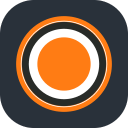
9.6/55.54M
很多人在电脑上想录制视频或者游戏上传网络获得更多的点击量,但是一直没找到合适的录屏工具,一直以来,人们对于屏幕录像软件的理解,都是录制桌面操作的软件。所以本次小编将带给大家一款非常好用的录屏工具,感兴趣的用户可以来看一看,轻映录屏软件是一款专为pc端打造的方便好用的录屏神器。
 查看
查看
 查看
查看

9.1/3.79M
CapturePlus官方版是一款小巧免费的屏幕截图编辑工具,虽然软件体积只有3.5M,但是“麻雀虽小五脏俱全”,软件功能十分齐全,可以适用我们日常所有的基本windows操作系统。

Vov Screen Recorder(vov专业录屏工具)
9.1/15.83M
Vov Screen Recorder是一款专业且易用的录屏软件,功能上软件制作的十分的专一仅仅只提供了录制和停止的功能,操作起来也是十分简单的,点击即可录屏。而在视频的格式导出方面,软件提供了AVI,QuickTime视频(MOV),MP4,MPEG,FLV,WMV,Matro

9.1/5.65M
视频录课软件官方版是一款非常便捷且易用的电脑端屏幕录制软件。其中在录制的区域上,软件是支持全屏、全屏(不包含任务栏)、自定义三种录制方式,而在录制音频方面,软件支持麦克风+电脑音、电脑音、麦克风三种模式呢,用户们可以根据自己的需求来选择对应的服务哦。

8.8/9.85M
Hypersnap8中文版是由Hyperionics Technology LLC开发的屏幕截图和图像编辑软件的早期版本。它提供了与HyperSnap9类似的功能,允许用户截取计算机屏幕的屏幕截图,编辑捕获的图像,并以各种格式保存它们。

9.1/133.21M
ScreenHunter Pro 是一款功能强大的屏幕截图和录屏软件。它能够捕捉屏幕上的任何区域,包括整个屏幕、窗口、矩形或自定义区域,并可以实时预览捕捉内容。此外,它还支持录制高清视频,包括音频和麦克风声音。

9.0/28.64M
AnimaShooter Pioneer是由AnimaShooter公司全新打造的一款图像捕捉工具,相比较其他软件,这款软件界面UI简洁明了,功能操作一目了然,具有流畅、外观吸引人的设计,可以整齐地组织其功能,无需繁杂的操作步骤,一键即可帮助用户录制屏幕。

9.0/2.38M
WinCam是来自国外的一款用于Windows的功能强大且非常易于使用的屏幕录像机。它可以处理给定的应用程序,区域或整个屏幕-并记录其中进行的所有操作。WinCam能够每秒捕获60帧,确保您的录制不会遗漏任何微小的东西,而硬件加速则实时,毫不费力地渲染和编码视频。

9.1/707K
录屏软件ScreenCAP绿色版是一款体积十分小巧的电脑放大截图工具。相信很多用户都知道电脑的快速截图键是print scrren,但是截图功能并不会很好,本次小编提供的这款软件不仅只有几百k的大小,而且能够帮助用户在一次截图中接取同画面的多个区域,让你轻松截图出自己想要的地方,

9.1/7.93M
魔录大师官方版专注于屏幕录像,当然也可以游戏录像多年,精益求精,已经发展得非常的完善了。软件界面非常精炼,主体就是录制的工具栏,非常的方便,想要录制的话,直接选定区域或全屏就可以开始了。

9.1/295.73M
极度扫描是一款非常专业的电脑文件识别处理软件。这款软件的界面简洁,功能强大,并且在软件的操作也是超级简单的,不管是安卓和Windows或者是mac都可以使用它来进行文字提取,表格提取,公式提取操作,而且用户使用这款软件所提取出来的文字或者是文件都能够直接进行复制剪切粘贴操作的。

9.1/4.66M
Sniptool官方中文版是一款十分优秀的电脑截屏工具,软件功能强劲,能够帮助用户轻松快速地截取电脑屏幕,界面美观,便捷好用,并且软件截图后还可以进行编辑操作,还支持图片尺寸剪裁,图片标记等功能。

9.6/26.03M
《云脉ocr文字识软件免费版》是一款能够跨平台的文字ocr识别软件,该版本是免费版本,所有功能都可以使用。这款软件的功能非常的丰富,支持名片识别服务,可以快速精准识别各种名片,包含横版名片、竖版名片,并支持各种复杂背景名片的识别;还支持文档识别服务,可以快速精准识别普通文档、长微